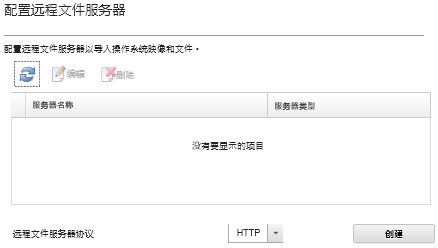配置远程文件服务器
可将操作系统映像、设备驱动程序和引导文件从本地系统或远程文件服务器导入操作系统映像存储库。要从远程文件服务器导入文件,必须首先创建一个 profile,用于认证与远程文件服务器之间的连接。
关于本任务
支持以下加密算法:
RSA–2048 位
RSA–4096 位
ECDSA–521 位(secp521r1 曲线)
支持以下协议:
无需执行认证的 HTTP。
需执行基本认证的 HTTP。
需执行基本认证的 HTTPS(证书验证)。
无需执行认证的 HTTPS(证书验证)。
需执行密码认证的 FTP。
需执行密码认证的 SFTP(客户端验证)。
需执行公钥认证的 SFTP(客户端验证)
对于 SFTP 公钥认证和 HTTPS 证书验证,Lenovo XClarity Administrator 会验证远程文件服务器的证书。如果服务器证书不在信任存储区中,将提示您接受该服务器证书并将其添加到信任存储区。有关诊断验证问题的信息,请参阅服务器认证验证失败。
过程
要配置远程文件服务器,请完成以下步骤。
完成之后
从配置远程文件服务器对话框中,可执行以下操作:
通过单击刷新图标(
 ),刷新远程文件服务器列表。
),刷新远程文件服务器列表。通过单击编辑图标(
 )修改所选远程文件服务器。
)修改所选远程文件服务器。通过单击删除图标(
 )删除所选远程文件服务器。
)删除所选远程文件服务器。
提供反馈